Si vous utilisez un routeur Virgin Media et que vous souhaitez personnaliser certains de ses paramètres, vous devez vraiment connaître les étapes de connexion du routeur Virgin Media. Une fois que vous avez appris à accéder à vos paramètres de routeur, puis modifier le mot de passe Wi-Fi, la configuration d'un nouveau nom de réseau ou un réseau invité séparé pour vos amis et visiteurs est assez simple.
Virgin Media utilise Super Hub 1, 2 ou 2AC ou Hub 3 ou Hub 4, mais peu importe celui que vous utilisez, le processus de connexion est à peu près le même.
Alors, voyons comment se connecter à vos paramètres de routeur.
Comment se connecter au routeur Virgin Media - un guide détaillé
Vous n'avez pas besoin d'être un génie pour accéder aux paramètres du routeur. Suivez simplement les instructions données dans cet article et vous accéderez au tableau de bord du routeur Admin en quelques minutes.
Avant de vous connecter, vérifiez ces deux choses
Pour réussir, il y a deux choses que vous devez faire:
1. Connectez-vous au réseau à l'aide de la connexion sans fil ou du câble réseau. Bien sûr, l'appareil que vous utilisez pour connecter nécessitera une ou une autre façon de se connecter, mais c'est quelque chose qui doit être fait. Si l'appareil n'est pas connecté, vous ne pourrez pas vous connecter aux paramètres du routeur.
2. Obtenez les détails de connexion du routeur Virgin Media - Adresse IP par défaut et mot de passe. Tous les routeurs sont livrés avec ces informations d'identification de connexion par défaut configurées à l'usine. Vous pouvez les trouver dans le manuel des utilisateurs ou imprimés sur une étiquette habituellement placée à l'arrière ou au bas du routeur.
Quels sont les détails par défaut de connexion du routeur Virgin Media?
L'adresse IP de connexion du routeur Virgin Media par défaut est https://192.168.0.1 (il n'est pas nécessaire de taper https: // parce que tous les navigateurs l'ajoutent aujourd'hui automatiquement). Veuillez noter que si le mode modem est activé dans les paramètres du routeur, la connexion IP peut être 192.168.100.1
Le mot de passe par défaut est imprimé sur l'étiquette en tant que mot de passe des paramètres et il est généralement généré au hasard. Dans certains cas, le mot de passe par défaut serait Changeme , alors essayez d'abord celui-là si vous n'avez pas l'autocollant sur le routeur.
Maintenant, lorsque vous avez tout prêt, nous pouvons continuer les étapes de connexion.
Étape 1 - Ouvrez un navigateur sur votre appareil
Tous les navigateurs installés sur l'appareil que vous utilisez pour accéder aux paramètres du routeur Virgin Media peuvent être utilisés pour cela. Veuillez noter que nous ne visitons pas un site en direct, donc peu importe si notre connexion Internet fonctionne ou non. Il suffit de lancer le navigateur et de passer à l'étape suivante.
Étape 2 - Entrez l'adresse IP de connexion du routeur Virgin Media dans la barre d'URL
Nous avons déjà dit que l'IP par défaut de Virgin Media est 192.168.0.1. Entrez cette IP dans la barre d'URL des navigateurs et appuyez sur le bouton Entrée du clavier ou du bouton approprié sur l'écran du smartphone ou des tablettes.
Si l'IP est correcte, une nouvelle fenêtre s'ouvrira. Si rien ne se passe ou si vous obtenez un message d'erreur , vérifiez si l'IP que nous avons fourni est correct . Peut-être que vous, votre FAI ou quelqu'un d'autre l'a changé plus tôt.
IMPORTANT: Au cas où vous avez activé le mode modem dans les paramètres avant que l'IP de connexion puisse être 192.168.100.1 , essayez donc celui-là si 192.168.0.1 ne déclenche pas la page de connexion.
Étape 3 - Entrez le nom d'utilisateur et le mot de passe lorsqu'on demande
Lorsque la nouvelle fenêtre s'ouvre, si vous vous connectez pour la première fois ou si vous ne l'avez pas changé, vous devez saisir le mot de passe Virgin Media par défaut.
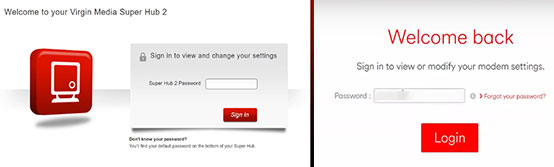
Veuillez noter que le mot de passe est sensible à la casse, alors soyez prudent lorsque vous le tapez. En outre, dans le cas où le mot de passe de connexion par défaut du routeur Virgin Media a été modifié dans le passé, vous devrez vous connecter avec celui personnalisé à la place. Le mot de passe des paramètres par défaut peut être utilisé à nouveau au cas où vous oubliez les informations d'identification de connexion personnalisées, après avoir réinitialisé le routeur Virgin Media aux paramètres d'usine .
Étape 4 - Cliquez sur Suivant, connectez-vous ou connectez-vous
Selon le centre que vous utilisez, vous devez maintenant cliquer sur le bouton Suivant, connexion ou connexion . Après cela, vous pouvez facilement modifier les paramètres du routeur.
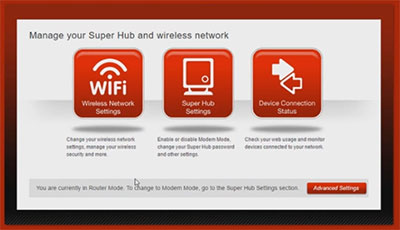
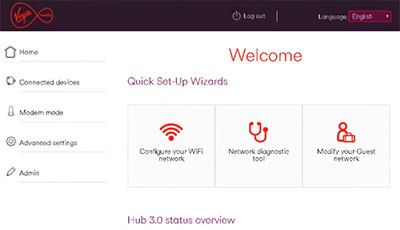
Lecture recommandée: Virgin Media Router clignotant Green (dépannage)
Conseils de sécurité rapides
L'une des premières choses que nous recommandons de modifier dans les paramètres est le mot de passe de l'administrateur du routeur . La raison en est que toute personne connectée à votre réseau domestique peut accéder aux paramètres du routeur sans votre autorisation s'il connaît ce mot de passe. Et pour le trouver, il faut juste jeter un œil sur l'autocollant sur le routeur.
Pour cette raison, une fois que vous vous connectez à votre hub 3 ou 4, cliquez sur Admin dans le menu de gauche puis sur modifiez le mot de passe . Là, vous pouvez modifier le mot de passe de l'administrateur du routeur. N'oubliez pas de sauvegarder les modifications et, surtout, stockez ce nouveau mot de passe dans un endroit sûr. Dans le cas où vous l'oublierez, vous devrez réinitialiser le routeur aux paramètres d'usine.
Un autre conseil de sécurité rapide consiste à désactiver WPS sur votre routeur . Ce bouton permet à quiconque de se connecter à votre réseau avec une simple appuye sur un bouton sans votre autorisation.
La modification du nom du réseau et du mot de passe sans fil est quelque chose que nous devons normalement faire lorsque nous configurons le routeur. Il est également recommandé de modifier le mot de passe WiFi de temps à autre et de configurer toujours un mot de passe solide et unique.
Nous espérons que vous avez réussi à passer par les étapes de connexion du routeur de Virgin Media sans aucun problème et nous vous recommandons fortement d'appliquer les conseils de sécurité proposés dans son article. Vous pouvez maintenant profiter de votre réseau domestique sans fil.
